プレミアプロ初心者がまずは押さえたい、おすすめのエフェクトを7つご紹介!
▼今回の目標達成ステップ
- エフェクトの入れ方がわかる
- おすすめのエフェクトとその内容を理解する
- ぼかしやキラキラなど動画編集に欠かせないエフェクトが使えるようになる
- 追加したエフェクトの削除、非表示の仕方がわかる
エフェクトの意味とエフェクトパネルについて
エフェクトとは?
エフェクトとは、シーケンスに追加した素材やテキスト・図形などを加工する機能で、様々な特殊効果を加えられます。
エフェクトパネルとは?
プレミアプロではたくさんのエフェクトが用意されていて、それらは「エフェクトパネル」から選択して素材に適用します。
「エフェクトパネル」の一覧から希望のエフェクトを探すのは大変なので、
エフェクトを適用するときは、検索窓からエフェクト名を入力し表示させるのがおすすめです。
おすすめエフェクト①「ブラー(ガウス)」…ぼかし、モザイク
適用素材にぼかし、モザイクを入れることができる、動画編集において非常に重宝するエフェクトです。
- エフェクトパネル>「ガウス」などで検索
- 検索表示された「ブラー(ガウス)」をクリップにドラッグ&ドロップで適用
- エフェクトコントロールパネル>「ブラー(ガウス)」エリアで編集
- 「ブラー」の値を上げていくと、ぼかし具合が強くなる
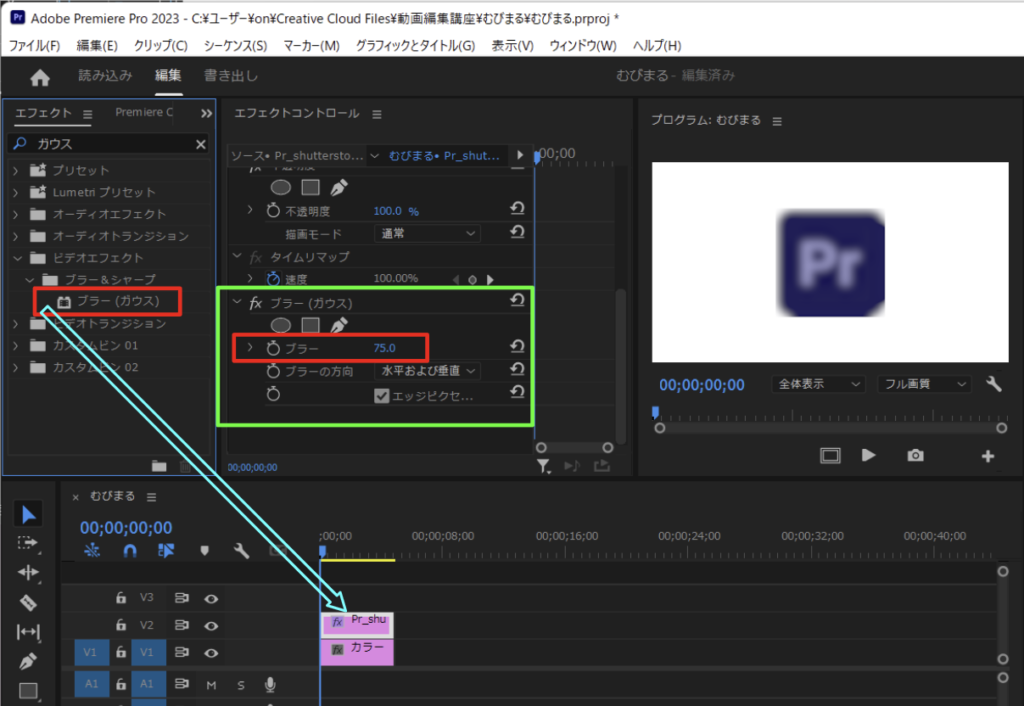
おすすめエフェクト②「クロップ」…トリム(切り取りなど)
上下左右にトリミングすることが可能。追加素材の一部を隠すときなどに役立ちます。
- エフェクトパネル>「クロップ」で検索
- 検索表示された「クロップ」をクリップにドラッグ&ドロップで適用
- エフェクトコントロールパネル>「クロップ」エリアで編集
- 下記の画像では「下」を50%トリミングした状態
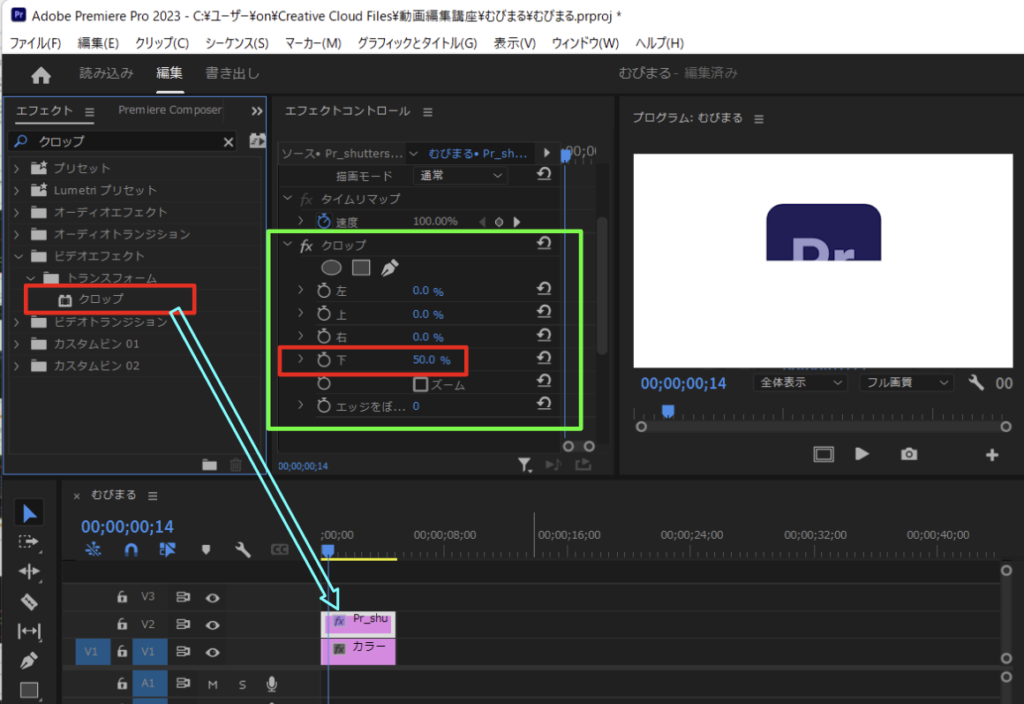
おすすめエフェクト④「レンズフレア」…光源
キラキラした光を入れることができます。
- エフェクトパネル>「レンズ」などで検索
- 検索表示された「レンズフレア」をクリップにドラッグ&ドロップで適用
- エフェクトコントロールパネル>「レンズフレア」エリアで編集
- 「光源の位置」で光を入れたい位置を調整
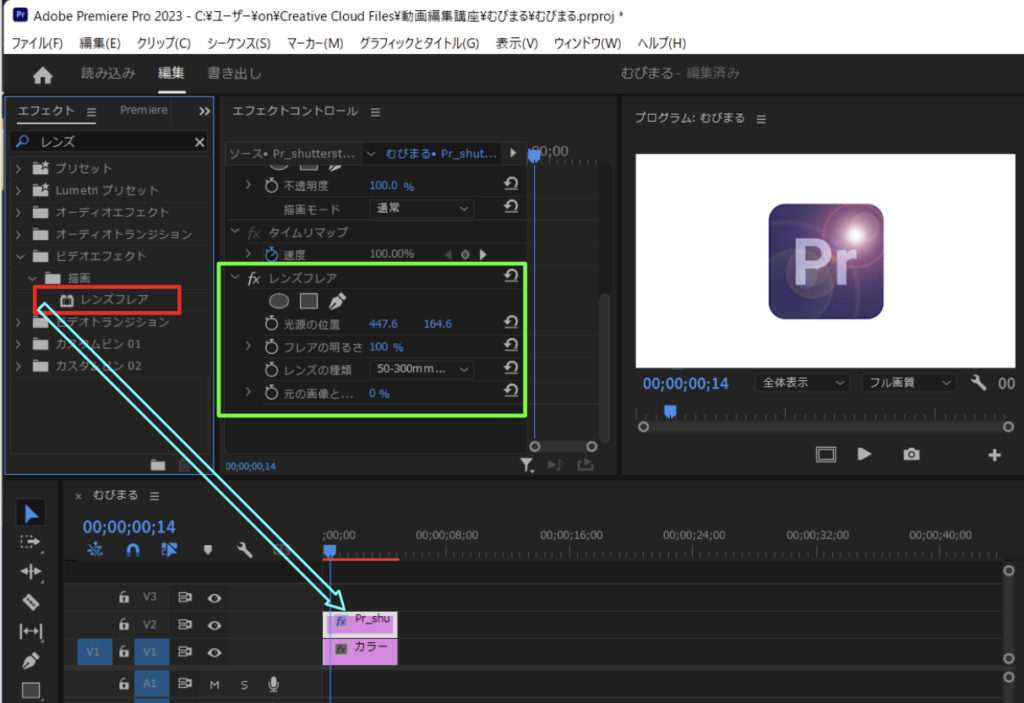
おすすめエフェクト⑤「ドロップシャドウ」…影を付ける
テロップや画像素材に影を付けて奥行き・立体的にみせることができます。
- エフェクトパネル>「ドロップ」などで検索
- 検索表示された「ドロップシャドウ」をクリップにドラッグ&ドロップで適用
- エフェクトコントロールパネル>「ドロップシャドウ」エリアで編集
- 適用直後は影が見にくいのでまず「距離」の数値を上げて確認すると良い
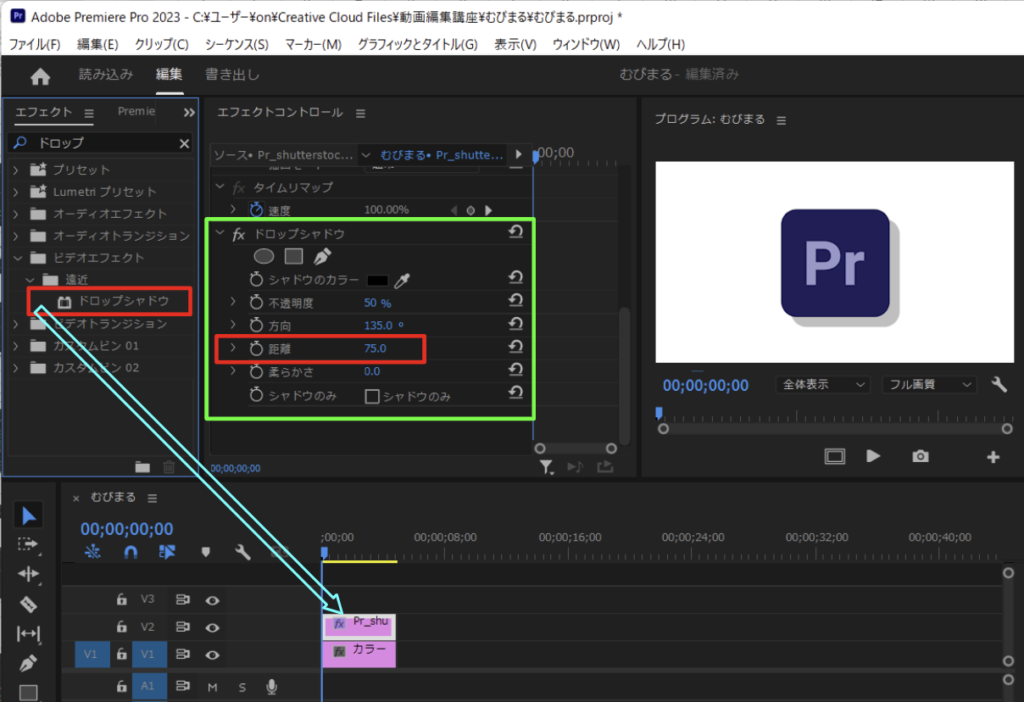
おすすめエフェクト③「Ultraキー」…背景透過(グリーンバック)
素材の背景を透過させることが可能。ただし、背景がグリーン系統の色でないとうまく背景透過・背景削除ができない。
- エフェクトパネル>「ultra」などで検索
- 検索表示された「Ultraキー」をクリップにドラッグ&ドロップで適用
- エフェクトコントロールパネル>「Ultraキー」エリアで編集
- 「キーカラー」のスポイトマークをクリックし、プログラムパネル上でグリーンの部分をクリック
- グリーンバックが削除され、自動で背景透過ができる
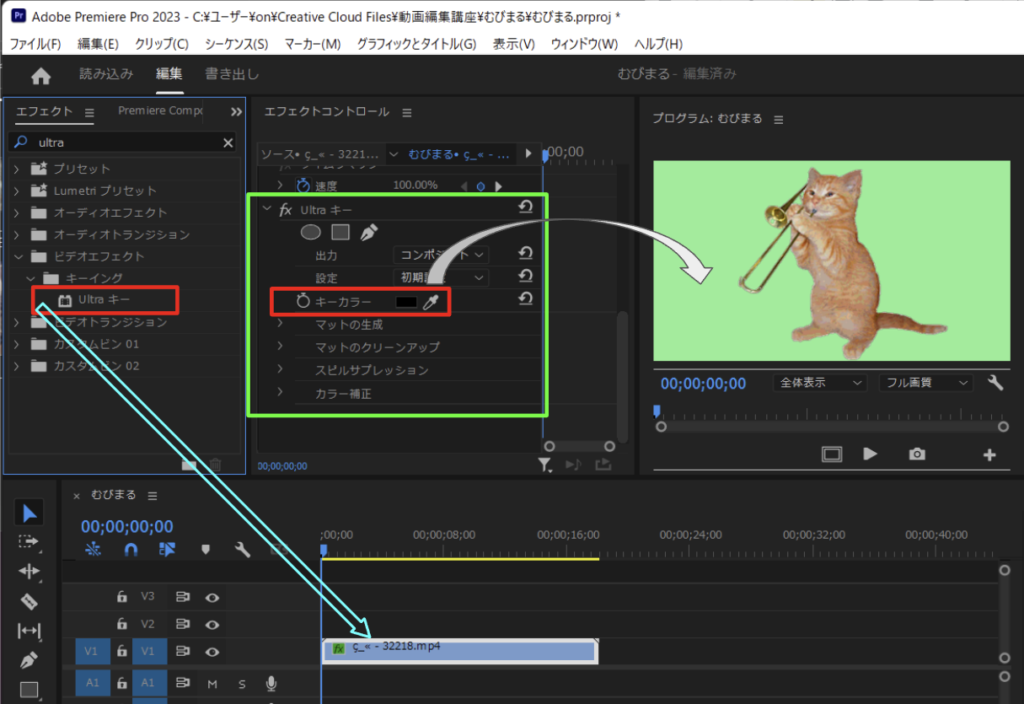
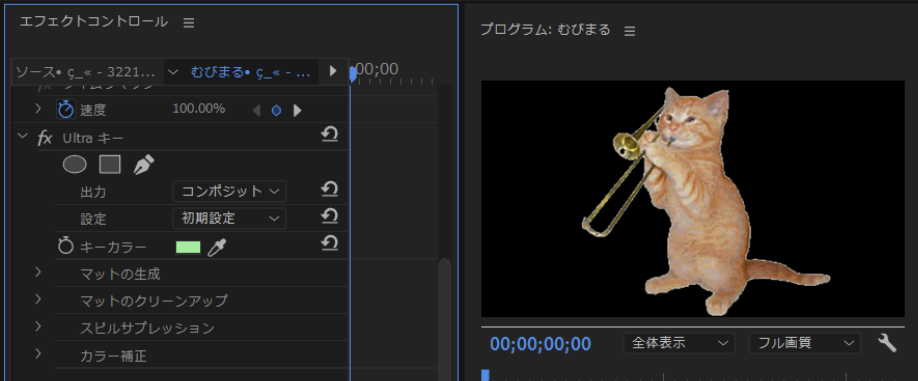
おすすめエフェクト⑥「Lumetriカラー」…カラー補正、明るくする
画像を明るくしたり、カラー補正・調整が可能。
他のエフェクトと同様、エフェクトパネルから追加、エフェクトコントロールパネルで編集が可能。
しかし、プレミアプロではカラー補正用のワークスペースとLumetriカラー専用のパネルがあり、そちらの方が圧倒的に使い勝手が良いため、専用パネルを使用することをお勧めします。
- 右上のワークスペースマーク>「カラー」
- シーケンス内の適用したいクリップを選択
- 「Lumetriカラー」パネルで編集
- 「基本補正」クリックで詳細項目が展開される
- 「露光量」を上げると適用素材は明るくなる
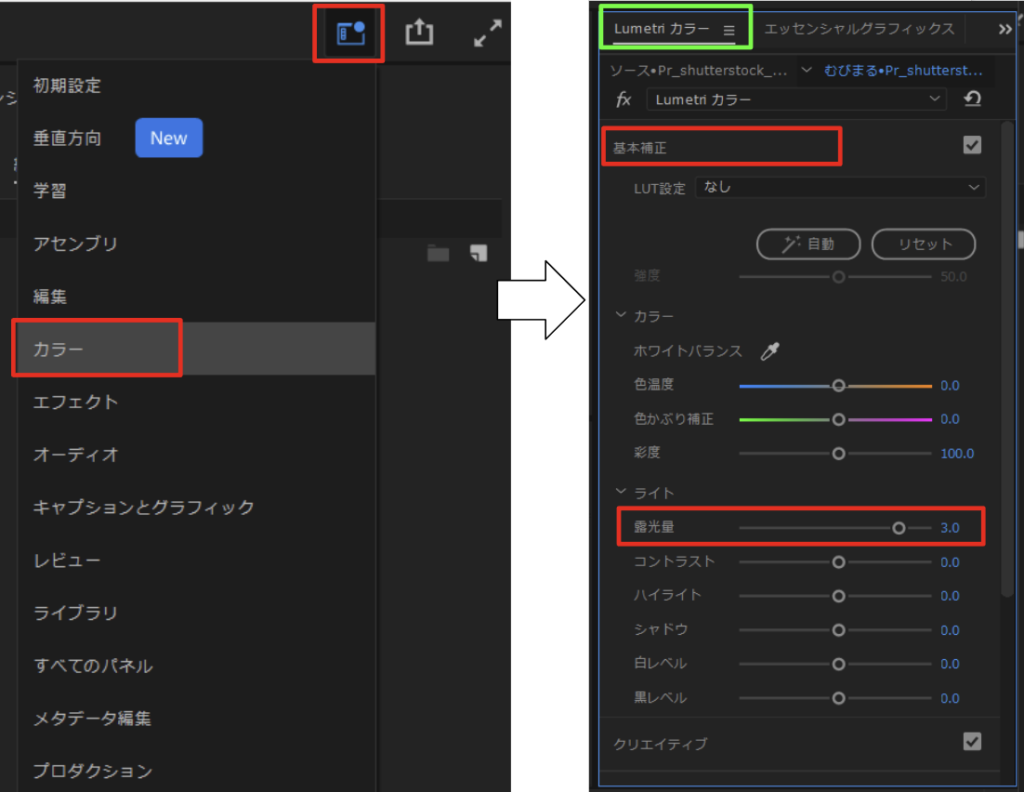
おすすめエフェクト⑦「波形ワープ」…揺れる波紋ようなモーション
テロップや画像を揺らす、波のようなアニメーション効果を付けることが可能です。
- エフェクトパネル>「波形」などで検索
- 検索表示された「波形ワープ」をクリップにドラッグ&ドロップで適用
- エフェクトコントロールパネル>「波形ワープ」エリアで編集
- 綺麗に波立たせるなら「波形の幅」の数値を上げることがおすすめ
- 再生して確認しながら調整していく
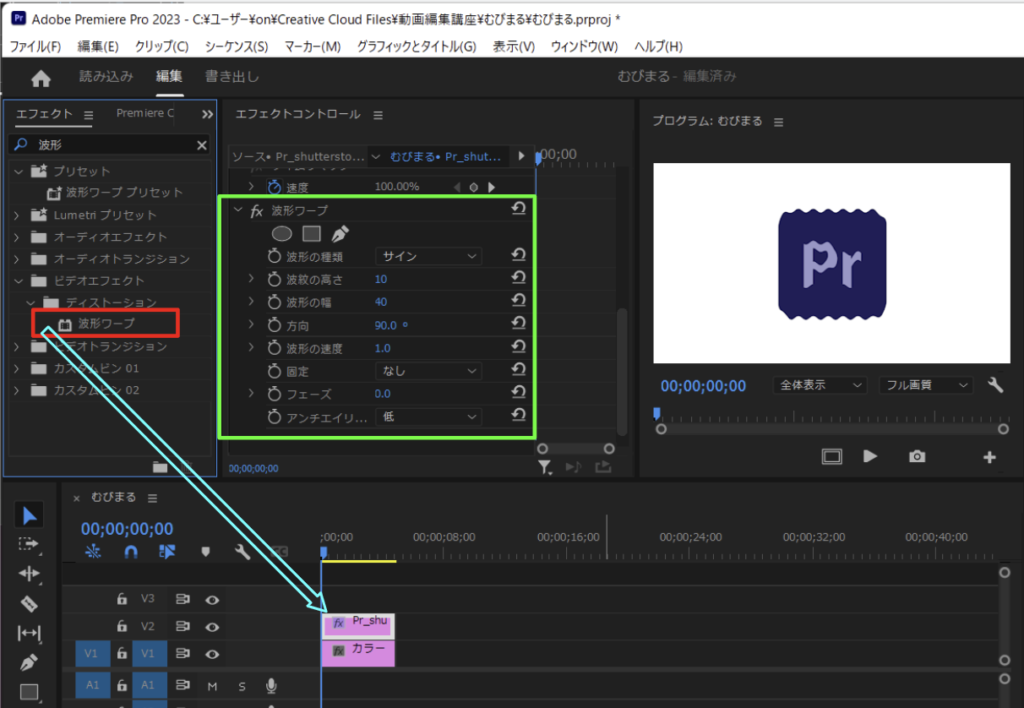
追加したエフェクトの削除、非表示の仕方
エフェクトパネルから適用したエフェクトは全て、エフェクトコントロールパネル内で削除や非表示させることが可能です。
編集したエフェクトを削除すると、もう一度追加した際に編集した内容もデフォルトに戻ってしまうので、既に編集したエフェクトの効果を解除したい場合はひとまず表示にすることをおすすめします。
- エフェクトコントロールパネル
- 削除:エフェクト名をクリックしてBackSpaceキー
- 非表示:エフェクト名左横の「fx」をクリック
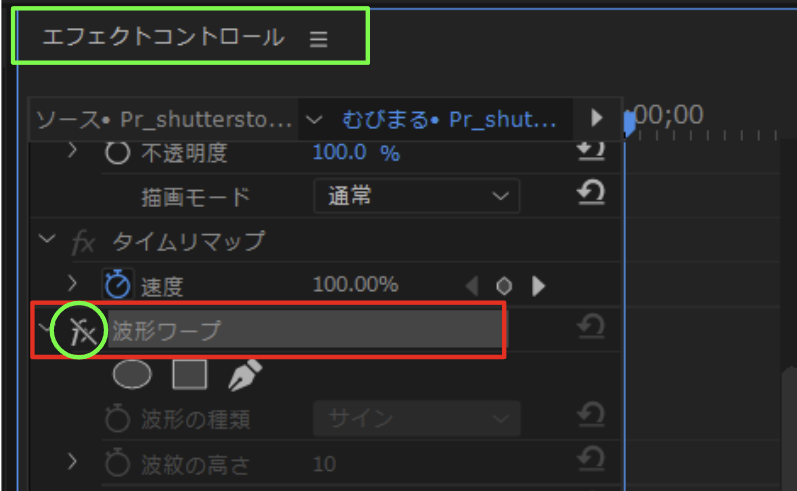
おわり
今回は、ぼかしやキラキラ効果など、動画編集で特に使用頻度が高いおすすめのエフェクトを7つ紹介しました。
今後も様々なエフェクトを紹介していくので、どんどんレパートリーを増やして動画編集に活かしましょう!
▼独学でつまずいている方・動画編集で収入を得たい方は下へスクロール▼
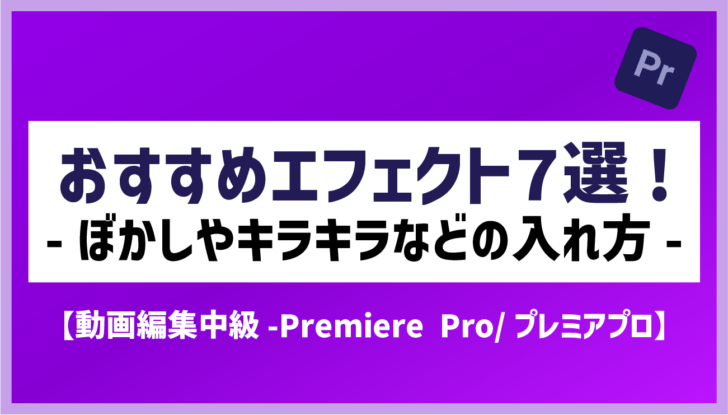
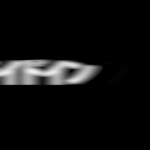




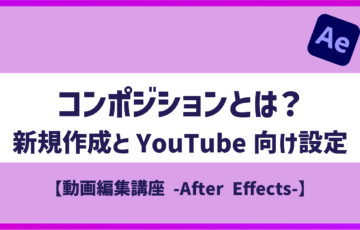


』-プロジェクトマネージャー-【動画編集-Premiere-Proプレミアプロ】-360x230.png)

